6 najboljših popravkov za rojstne dneve, ki niso prikazani v aplikaciji Koledar v iPhonu
Miscellanea / / November 26, 2023
The Aplikacija Koledar v sistemu Mac iPhone pa vas obvešča o dogodkih in opomnikih za vaš dnevni urnik. Eden najpomembnejših opomnikov, ki jih prejmete iz aplikacije Koledar, so rojstni dnevi. Aplikacija Koledar vas bo obvestila, da svojim ljubljenim zaželite njihov poseben dan.
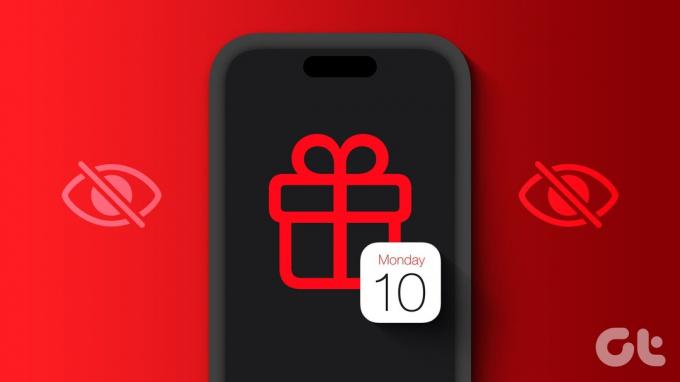
Zdaj je lahko neprijetna situacija, če zamudite rojstni dan nekoga posebnega. In zato se nekateri uporabniki pritožujejo, da njihova aplikacija Koledar v iPhonu ne prikazuje rojstnih dni. Če se tudi vi soočate z istim, bo ta objava delila najboljše popravke za rojstne dneve, ki niso prikazani v aplikaciji Koledar na vašem iPhoneu.
1. Omogoči privzete čase opozoril
Aplikacija Koledar vam bo poslala opozorila za rojstne dneve, dogodke in celodnevne dogodke na vaš iPhone. Če torej iz aplikacije ne prejemate obvestil o rojstnih dnevih, preverite, ali so za vaš iPhone vklopljeni privzeti časi opozoril. Evo kako.
Korak 1: Odprite aplikacijo Nastavitve na vašem iPhoneu.

2. korak: Pomaknite se navzdol in tapnite Koledar.

3. korak: Pomaknite se navzdol in izberite Privzeti časi opozoril.

4. korak: Izberite Rojstni dnevi.
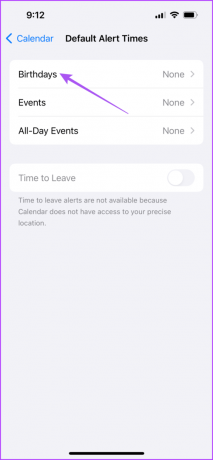
5. korak: Dotaknite se časovnega razporeda opozoril, v katerem želite prejemati obvestila o rojstnih dnevih.
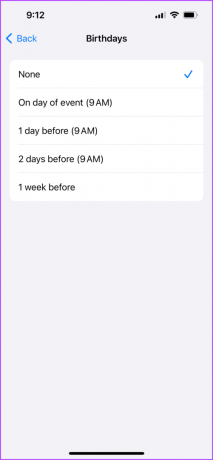
6. korak: Po tem zaprite aplikacijo Nastavitve in preverite, ali je težava odpravljena.
2. Preverite privzeti e-poštni račun
Če rojstni dnevi vaših stikov niso prikazani v aplikaciji Koledar na vašem iPhoneu, morate preveriti privzeti e-poštni račun, povezan z aplikacijo Koledar. Evo kako.
Korak 1: Odprite aplikacijo Koledar v iPhonu.

2. korak: Dotaknite se Koledarjev na dnu.
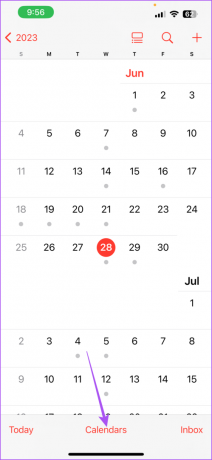
3. korak: Preverite, ali lahko aplikacija Koledar dostopa do e-poštnega računa, povezanega z vašim seznamom stikov.
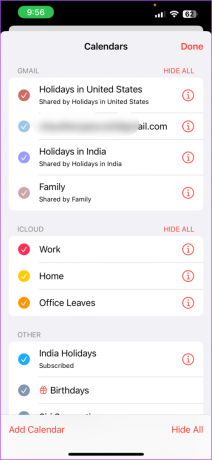
Če ne, tapnite potrditveno polje poleg e-poštnega naslova, da ga omogočite.
4. korak: Za potrditev tapnite Končano v zgornjem desnem kotu.
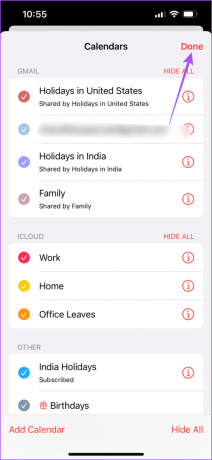
Druga možnost je, da tukaj preverite, ali je privzeti e-poštni račun za aplikacijo Koledar omogočen.
Korak 1: Odprite aplikacijo Nastavitve na vašem iPhoneu.

2. korak: Pomaknite se navzdol in tapnite Koledar.

3. korak: Dotaknite se Računi.
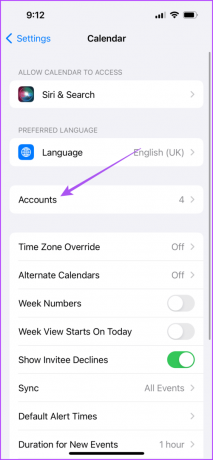
4. korak: Izberite e-poštni račun, povezan z vašim seznamom stikov.
5. korak: Preverite, ali je stikalo poleg Koledarjev omogočeno, da potrdite, ali ima aplikacija Koledar dostop do e-poštnega računa.
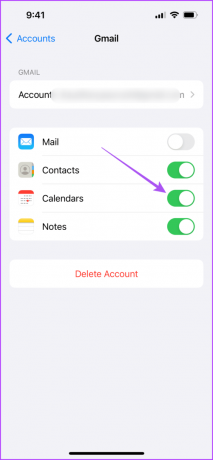
6. korak: Po tem zaprite aplikacijo Nastavitve in odprite Koledar, da preverite, ali lahko vidite rojstne dneve svojih stikov.

3. Preverite nastavitve iCloud Sync za aplikacijo Calendar
Če še vedno ne vidite rojstnih dni v aplikaciji Koledar na vašem iPhoneu, morate preveriti, ali je sinhroniziran z iCloud na vašem iPhoneu.
Korak 1: Odprite aplikacijo Nastavitve na vašem iPhoneu.

2. korak: Dotaknite se imena svojega profila na vrhu.
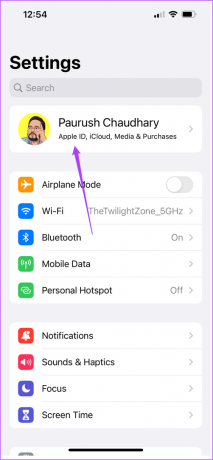
3. korak: Dotaknite se iCloud in izberite Prikaži vse.
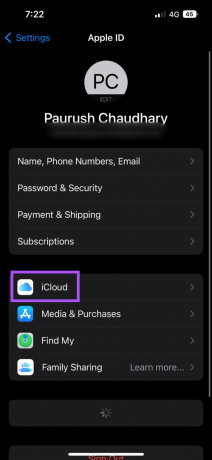
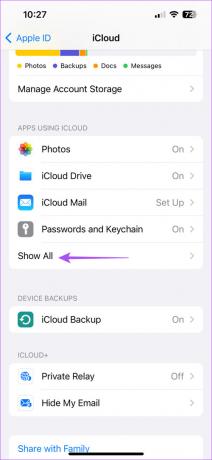
4. korak: Dotaknite se iCloud Calendar.
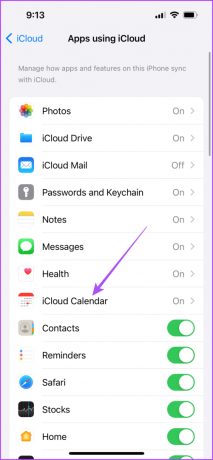
5. korak: Tapnite preklop poleg možnosti »Uporabi na tem iPhoneu«, da ga omogočite.
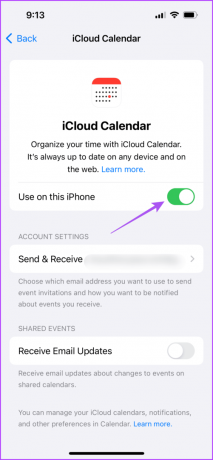
6. korak: Zaprite aplikacijo Nastavitve in odprite Koledar, da preverite, ali je težava odpravljena.

4. Preklop z mobilnih podatkov na Wi-Fi
Predlagamo, da v iPhonu preklopite z mobilnih podatkov na Wi-Fi, da izboljšate hitrost sinhronizacije stikov z aplikacijo Koledar. Če imate dvopasovni usmerjevalnik Wi-Fi, bi preklop na 5 GHz zagotovil boljšo in hitrejšo izkušnjo brskalnika.
5. Prisilno zaprite in znova zaženite aplikacijo Koledar
Aplikacijo Koledar lahko prisilno zaprete in znova zaženete, da jo na svojem iPhoneu znova zaženete. To bo znova naložilo vse podatke aplikacije in odpravilo težavo, ko rojstni dnevi niso prikazani.
Korak 1: Na domačem zaslonu iPhona povlecite navzgor in pridržite, da prikažete okna aplikacij v ozadju.
2. korak: Povlecite desno, da poiščete aplikacijo Koledar, in povlecite navzgor, da jo odstranite.

3. korak: Znova zaženite aplikacijo Koledar in preverite, ali je težava odpravljena.

6. Posodobite iOS
Naravno je, da odlašate z namestitvijo posodobitev za iOS zaradi skrbi, da bi to lahko upočasnilo vaš iPhone. Toda posodobitev za iOS to stori prvi dan, nato pa postane boljša za nemoteno podporo za aplikacije in strežnike. Zato je nujno, da posodobite iOS na vašem iPhoneu.
Korak 1: Odprite aplikacijo Nastavitve na vašem iPhoneu.

2. korak: Pomaknite se navzdol in tapnite Splošno.
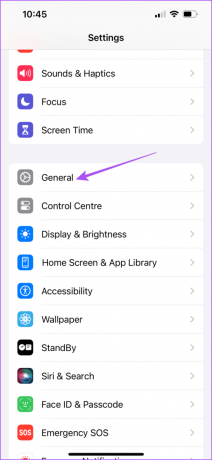
3. korak: Tapnite Posodobitev programske opreme.

4. korak: Če je posodobitev na voljo, jo prenesite in namestite.
Ko se vaš iPhone znova zažene, odprite aplikacijo Koledar in preverite rojstne dneve.
Nikoli ne zamudite nobenega rojstnega dne
Na vašem iPhonu vam ne bo treba zamuditi rojstnih dni nikogar. Te rešitve bodo pomagale, če vaš iPhone koledar ne prikazuje rojstnih dni. Poleg rojstnih dni se lahko odločite tudi za dodajte ali odstranite praznike iz aplikacije Koledar na vašem iPhoneu.
Nazadnje posodobljeno 26. septembra 2023
Zgornji članek lahko vsebuje pridružene povezave, ki pomagajo pri podpori Guiding Tech. Vendar to ne vpliva na našo uredniško integriteto. Vsebina ostaja nepristranska in verodostojna.

Napisal
Paurush se ukvarja z iOS in Mac, medtem ko se bližnje sreča z Androidom in Windows. Preden je postal pisatelj, je produciral videoposnetke za blagovne znamke, kot sta Mr. Phone in Digit, ter kratek čas delal kot tekstopisec. V prostem času teši svojo radovednost glede pretočnih platform in naprav, kot sta Apple TV in Google TV. Ob koncih tedna je polni cinefil, ki poskuša skrajšati svoj neskončen seznam gledalcev in ga pogosto podaljša.



